İçindekiler
Windows 11 22H2 (2022 Güncellemesi) yüklemek üzere önyüklenebilir bir USB flash sürücü oluşturmak için Rufus’u kullanabilirsiniz ve bu kılavuzda nasıl yapılacağını öğreneceksiniz. Araç, Medya Oluşturma Aracına benzer, ancak fark, mevcut bir ISO sağlama veya kurulum dosyalarını doğrudan Microsoft sunucularından indirme seçeneğiniz olmasıdır.
Rufus’u kullanmanın avantajı, 22H2 , 21H2, 10 ve 8.1 sürümleri de dahil olmak üzere Windows’un mevcut ve eski sürümleri için daha hızlı bir USB yükleme ortamı oluşturabilmenizdir. Ayrıca, gereksinimleri atlayan ve Windows 11’i desteklenmeyen donanıma yüklemenize olanak tanıyan bir USB önyüklenebilir ortamı oluşturmak için en iyi araçtır.
Bu yazıda, desteklenen veya desteklenmeyen donanımlara Windows 11 22H2’yi yüklemek için ISO dosyasını indirmek ve önyüklenebilir bir ortam oluşturmak için Rufus kullanma adımlarını öğreneceksiniz.
Rufus’tan Windows 11 22H2 önyüklenebilir USB oluşturun
Windows 11 22H2 USB önyüklenebilir ortamı oluşturmak için 8 GB alana sahip bir USB flash sürücü bağlayın ve ardından şu adımları kullanın:
Rufus web sitesini açın.
“İndir” bölümünün altında, en son sürümü indirmek için bağlantıya tıklayın.
Aracı başlatmak için yürütülebilir dosyayı çift tıklayın.
Sayfanın altındaki Ayarlar düğmesini (soldan üçüncü düğme) tıklayın.
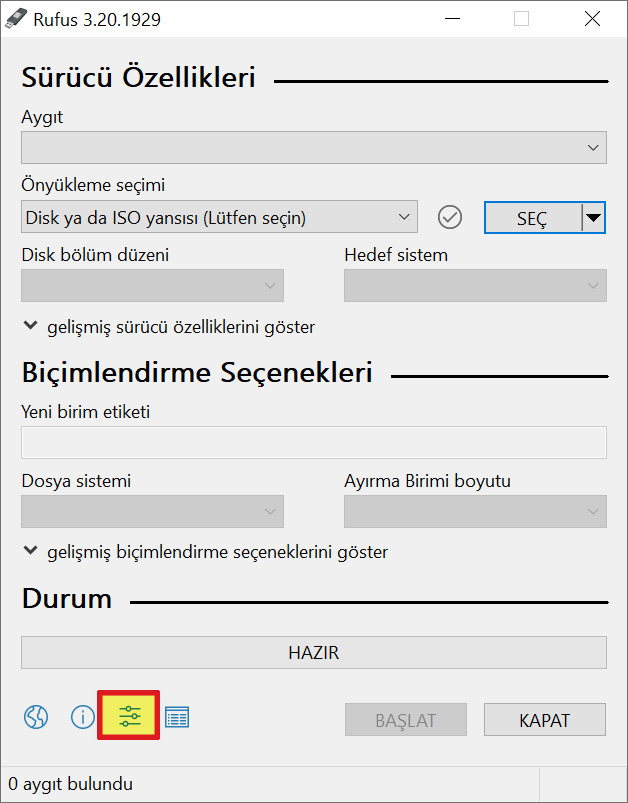
Ayarlar bölümünün altında, Güncellemeleri kontrol et açılır menüsünü kullanın ve Günlük seçeneğini seçin.
Kapat düğmesini tıklayın.
Kapat düğmesini tekrar tıklayın.
Rufus‘u tekrar açın.
(İsteğe bağlı) Cihaz bölümünün altında, açılır menüyü kullanın ve yükleme medyasını oluşturmak için USB flash sürücüyü seçin.
Önyükleme seçimi bölümünün altında, açılır menüyü kullanın ve Disk veya ISO görüntüsü seçeneğini seçin.
Aşağı ok düğmesini (sağ tarafta) tıklayın ve İndir seçeneğini seçin.
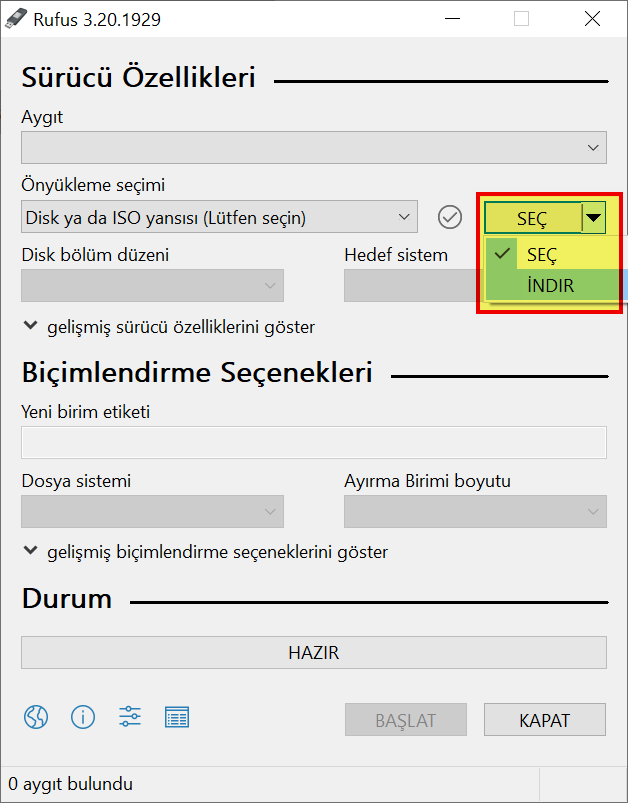
İndir düğmesini tıklayın .
Windows 11 seçeneğini seçin.
Devam düğmesini tıklayın .
Sürüm bölümünün altında 22H2 v1 (Derleme 22621.xxx – 2022.09) seçeneğini belirleyin.

Devam düğmesini tıklayın.
Windows 11 Home/Pro/Edu seçeneğini seçin.
Devam düğmesini tıklayın .
Windows 11 2022 Güncelleme yüklemesi için dili seçin.
Devam düğmesini tıklayın.
x64 mimarisini seçin.
İndir düğmesini tıklayın.
Windows 11 22H2 ISO dosyasının otomatik olarak kaydedileceği konumu seçin.
Görüntü seçeneği ayarının altında, Standart Windows 11 Kurulumu seçeneğini seçin.
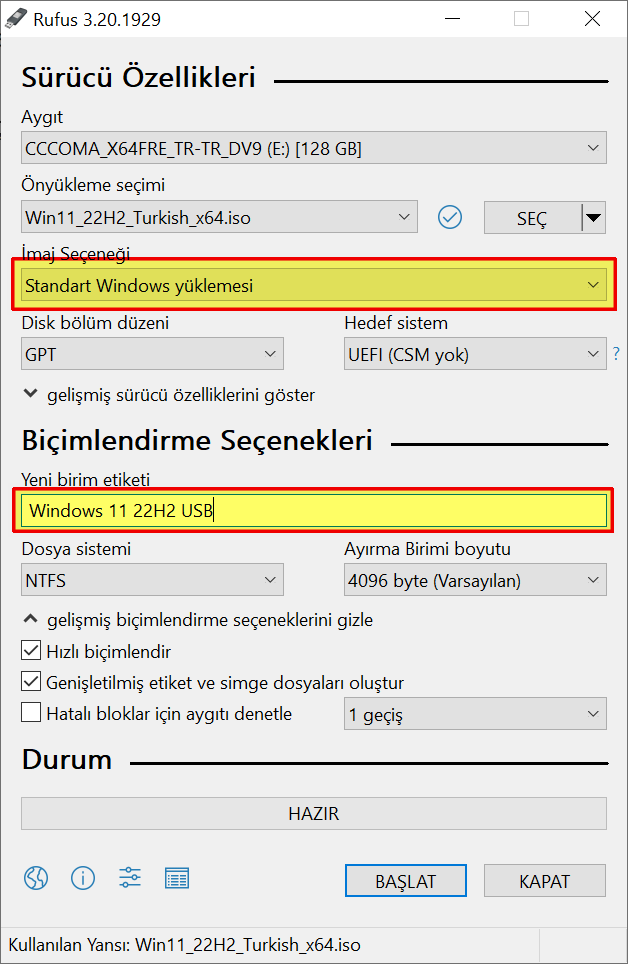
(İsteğe bağlı) İndirdikten sonra varsayılan ayarlarla devam edin.
(İsteğe bağlı) “Birim etiketi” ayarı altında, sürücü için bir ad belirtin. Örneğin, Windows 11 22H2 Kurulumu .
Başlat düğmesine tıklayın.
4GB+ RAM, Güvenli Önyükleme ve TPM 2.0 gereksinimini kaldır seçeneğinin işaretini kaldırın.
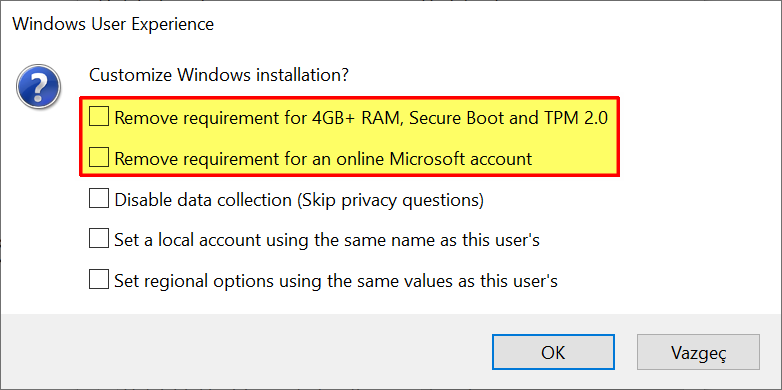
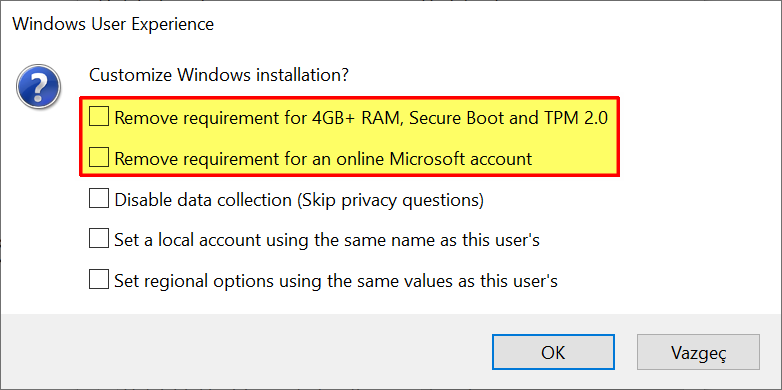
(İsteğe bağlı) Microsoft hesabı yerine yerel bir hesapla kurulum yapmak istiyorsanız “Bu kullanıcınınkiyle aynı adı kullanarak bir yerel hesap ayarla” seçeneğini işaretleyin (önerilmez).
Tamam düğmesini tıklayın .
Adımları tamamladığınızda, temiz veya yerinde yükseltme yüklemesi kullanarak Windows 11’i yüklemek için önyüklenebilir USB flash sürücüyü kullanabilirsiniz.
Rufus’tan desteklenmeyen donanımlar için Windows 11 22H2 önyüklenebilir USB oluşturun
Ayrıca, Windows 11 2022 Güncellemesini desteklenmeyen donanıma yüklemek için TPM 2.0, Güvenli Önyükleme ve bellek gereksinimlerini atlamak üzere önyüklenebilir bir USB oluşturmak için Rufus’u kullanabilirsiniz.
Bu yazının amacı doğrultusunda, mevcut bir ISO dosyası sağlama seçeneğini kullanıyorum. Ancak Windows 11 22H2 dosyalarını önceki adımlarda gösterildiği gibi uygulama içinde almak için “İndir” seçeneğini de kullanabilirsiniz.
Desteklenmeyen donanım için bir Windows 11 22H2 önyüklenebilir USB oluşturmak için şu adımları kullanın:
İndir bölümünün altında, en son sürümü indirmek için bağlantıya tıklayın.
Aracı başlatmak için rufus.3.xx.exe dosyasına çift tıklayın.
Aygıt bölümünün altında, açılır menüyü kullanın ve Windows 11 22H2 önyüklenebilir USB ortamını oluşturmak için flash sürücüyü seçin.
Önyükleme seçimi bölümünün altında, açılır menüyü kullanın ve Disk veya ISO görüntüsü seçeneğini seçin.
Seç düğmesini tıklayın .
Windows 11 22H2 ISO dosyasını seçin.
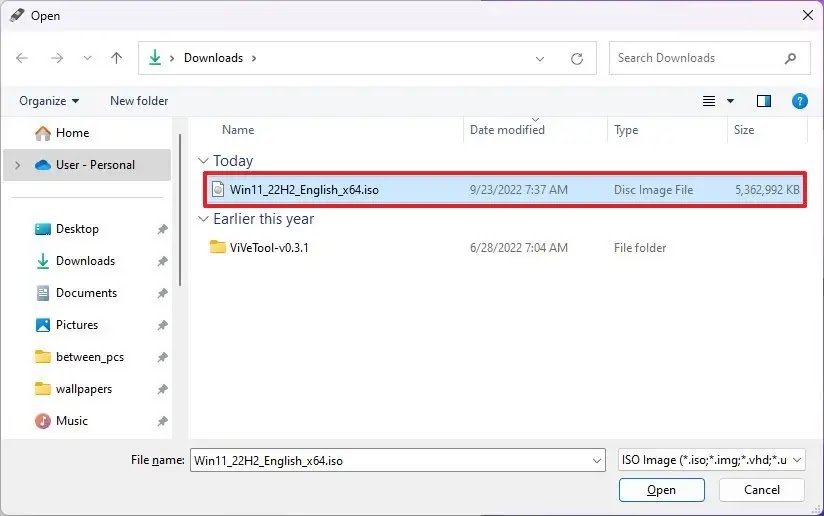
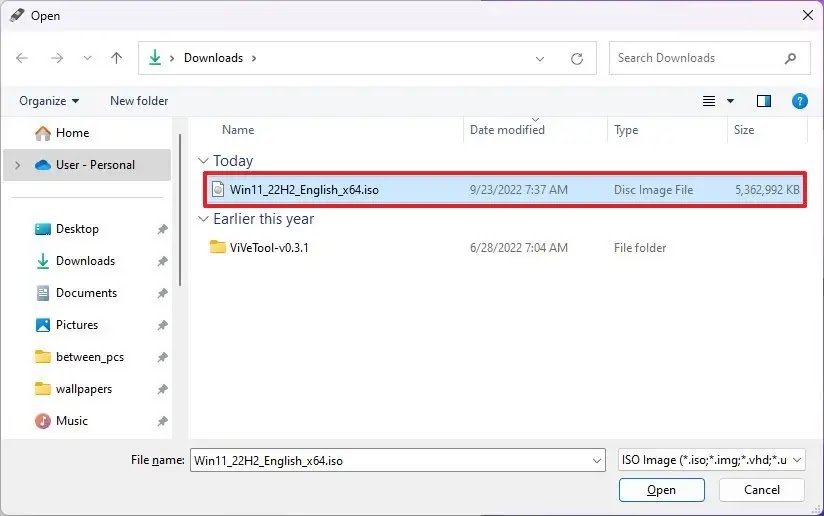
Aç düğmesini tıklayın .
Görüntü seçeneği bölümünün altında, Standart Windows 11 Kurulumu seçeneğini seçin.
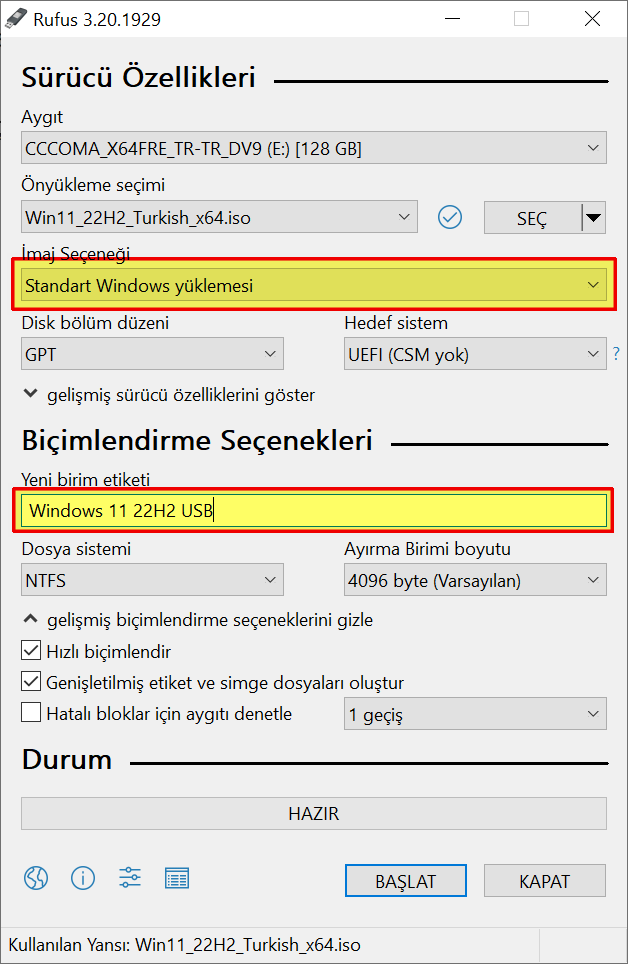
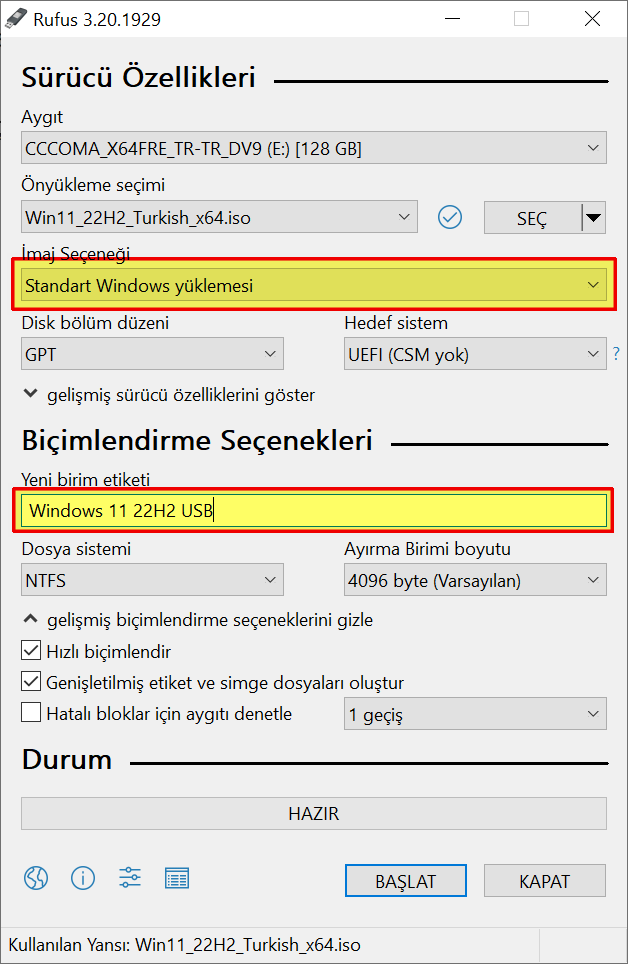
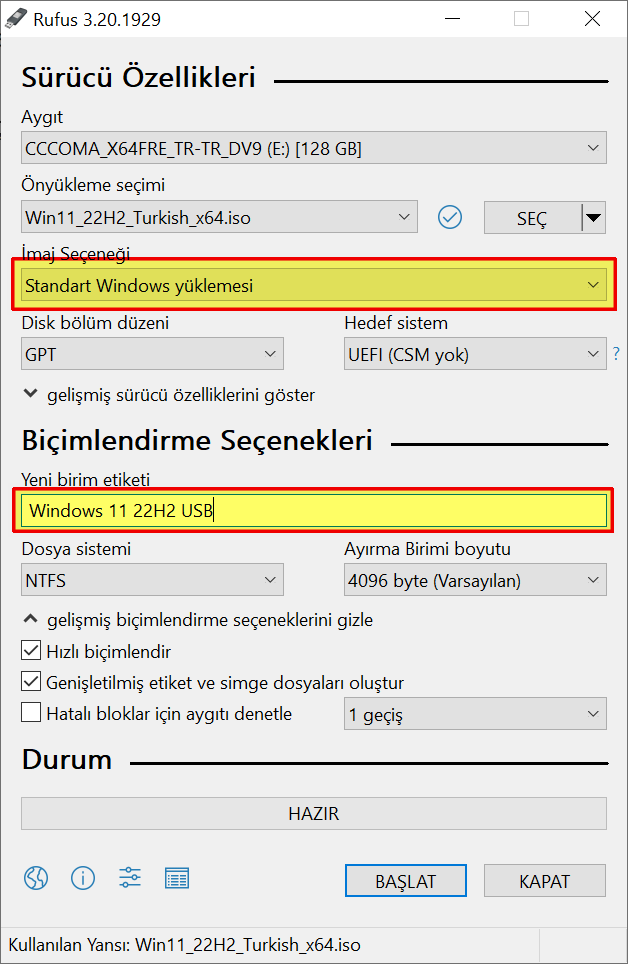
Disk bölüm düzeni bölümünün altında GPT seçeneğini seçin.
Hedef sistem bölümünün altında, UEFI (CSM olmayan) seçeneğini seçin.
Birim etiketi bölümünün altında, Windows 11 22H2 önyüklenebilir USB flash sürücüsü için açıklayıcı bir ad belirtin – Örneğin, Windows 11 22H2 Kurulumu .
Dosya sistemi ve Küme boyutu seçenekleri için varsayılan ayarları kullanın .
Hızlı biçimlendirme seçeneğini işaretleyin.
Genişletilmiş etiket ve simge dosyaları oluştur seçeneğini işaretleyin.
Başlat düğmesine tıklayın.
Windows 11 donanım gereksinimlerini atlamak için “4GB+ RAM, Güvenli Önyükleme ve TPM 2.0 gereksinimini kaldır” seçeneğini işaretleyin.


Tamam düğmesini tıklayın.
Adımları tamamladığınızda, Rufus, 22H2 sürümünü desteklenmeyen donanıma sahip bir bilgisayara yüklemek için güvenlik ve bellek gereksinimlerini atlayacak, önyüklenebilir bir USB ortamı oluşturacaktır.





Eline sağlık. Ben de TPM chip’i yok. Bu nedenle Rufus’u kullanıyorum. Program %100 başarılı çalışıyor.